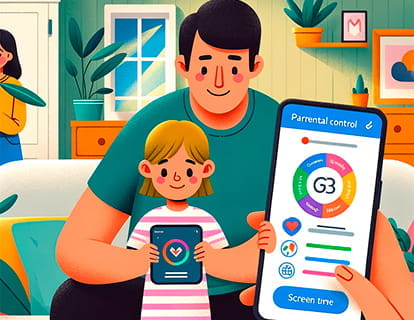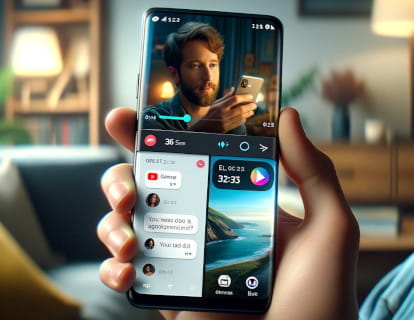Interrompi la supervisione dei genitori su Android

Disattiva il controllo genitori di Family Link
Ultimo aggiornamento: nella categoria: Android
Family Link è il servizio di controllo parentale offerto da Google. Questo servizio offre ai genitori la possibilità di monitorare e gestire l'utilizzo dei dispositivi mobili da parte dei propri figli. Attraverso Family Link, i genitori possono osservare le attività dei propri figli sui propri dispositivi, nonché limitare l'accesso a determinate applicazioni o contenuti. Inoltre, in situazioni in cui necessario, i genitori hanno la possibilità di bloccare temporaneamente il dispositivo del bambino, limitandone la funzionalità solo all'effettuazione e alla ricezione di telefonate. Questa funzionalità è particolarmente utile per garantire che i bambini non siano distratti dai loro dispositivi nei momenti cruciali, come durante le ore di studio o durante la cena in famiglia.
Arriva un momento in cui può essere opportuno disattivare i controlli parentali, soprattutto quando i bambini crescono e sviluppano maggiori responsabilità e autocontrollo. Per disattivare il controllo genitori sul dispositivo di un bambino, Google ha semplificato il processo consentendo ai genitori di eseguire questa azione da più piattaforme: tramite l'applicazione Family Link sia su dispositivi Android che iPhone o tramite il sito web del servizio. Questa flessibilità garantisce che i genitori possano gestire il controllo genitori da qualsiasi dispositivo abbiano a portata di mano, offrendo comodità ed efficienza.
Tuttavia è importante tenere presente che una volta disattivata la supervisione parentale, per riattivarla sarà necessario seguire nuovamente l'intero processo di configurazione.
Per coloro che hanno bisogno di una guida su come attivare il controllo genitori sui dispositivi Android, abbiamo preparato questo articolo dettagliato che spiega la procedura passo passo: Come attivare il controllo genitori su Android.
In alcuni casi, i genitori potrebbero non voler disattivare completamente il controllo genitori, ma semplicemente modificarne alcuni parametri. Ad esempio, se un genitore desidera consentire l'accesso a un'app specifica che era stata precedentemente bloccata o se desidera estendere le ore consentite di utilizzo del dispositivo, può farlo facilmente tramite l'app Family Link.
Per coloro che desiderano disattivare completamente il controllo genitori per un account Google, abbiamo preparato una guida completa che descrive dettagliatamente ogni fase del processo. Questa guida, che include immagini illustrative, è progettata per essere facile da seguire, garantendo che anche i genitori meno esperti di tecnologia possano completare questa attività senza complicazioni.
Tempo stimato: 2 minuto.
Passo 1:
Per cominciare, apriamo l'applicazione “Family Link” dal nostro cellulare, tablet o da un computer accedendo al sito https://familylink.google.com/onboarding/empty_family.
Se non abbiamo l'applicazione installata, possiamo scaricarla e installarla dall'App Store per iPhone e iPad o da Google Play per altri dispositivi.
Dobbiamo accedere con l'account Google del genitore o tutore che è stato configurato per il controllo parentale.

Passo 2:
Accedendo all'applicazione Family Link vedremo i dispositivi e gli account dei bambini che possiamo monitorare. Qui vedremo i dati sull'utilizzo del dispositivo da parte del bambino o dei bambini che sono sotto il controllo genitoriale.

Passo 3:
Scendiamo finché non individuiamo la sezione chiamata "Impostazioni account" e facciamo clic per accedere alla configurazione di questo controllo genitori.

Passo 4:
All'interno delle impostazioni del controllo genitori del bambino vedremo diverse opzioni, fai clic su "Supervisione account" per continuare.

Passo 5:
Una volta entrati nella sezione "Supervisione account" vedremo un riepilogo di ciò che i genitori possono e non possono fare o vedere in relazione al dispositivo del proprio figlio.

Passo 6:
Se scendiamo vedremo la sezione "Interruzione della supervisione", apparirà una casella che dobbiamo selezionare se siamo sicuri di voler interrompere la supervisione del controllo parentale di questo account.
Fai clic su "Interrompi la supervisione" per confermare la disattivazione del controllo parentale per questo account.

Passo 7:
Verrà visualizzato un messaggio di conferma che indica che il controllo genitori è stato disabilitato per quell'account email Google.
Inoltre, verrà inviata un'e-mail all'account del genitore o del tutore per informarlo che la supervisione è stata interrotta.